Administration
Framework Studio Administration-Tool
Ein Bestandteil von Framework Studio ist das Administration-Tool. Dabei handelt es sich um ein eigenständiges Programm. (FrameworkStudioAdministration.exe)
Aufgaben des Tools:
Verwalten von Lizenzen für die Nutzung von Framework Studio Erzeugen eines leeren Repositories
Verwalten von Lizenzen
Wenn Sie mit Framework Studio arbeiten, müssen Sie eine Datenbank haben, in der die Lizenz-Informationen abgelegt werden.
Beim Start des Administration-Tools erscheint wie beim Framework Studio eine Repository-Auswahl. Dort geben Sie - falls noch nicht vorhanden - die Datenbank mit den Lizenz-Daten an. (siehe Framework Studio start.)
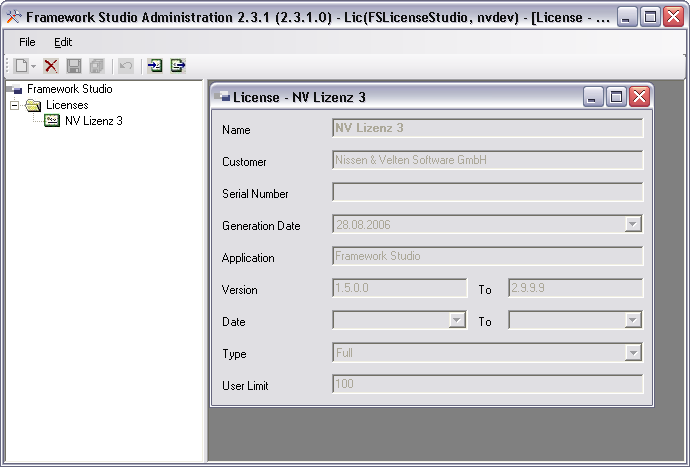
Mit dem Button ![]() (Import License) können Sie eine Lizenz-Datei importieren. Es erscheint ein Datei-Auswahl-Dialog in dem Sie eine *.fsl-Datei auswählen können. Nach der Auswahl wird die darin enthaltene Lizenz erstellt.
(Import License) können Sie eine Lizenz-Datei importieren. Es erscheint ein Datei-Auswahl-Dialog in dem Sie eine *.fsl-Datei auswählen können. Nach der Auswahl wird die darin enthaltene Lizenz erstellt.
Mit dem Button ![]() (Export License) wird die im Baum markierte Lizenz in eine fsl-Datei exportiert.
(Export License) wird die im Baum markierte Lizenz in eine fsl-Datei exportiert.
Mit dem Button ![]() (Delete) wird die im Baum markierte Lizenz gelöscht. Das Löschen wird erst wirksam, wenn Sie den Button
(Delete) wird die im Baum markierte Lizenz gelöscht. Das Löschen wird erst wirksam, wenn Sie den Button ![]() (Save All) drücken.
(Save All) drücken.
Warning
Wenn Sie mehrere Lizenzen importieren, die für das aktuelle Datum und die aktuelle Version gültig sind, wird die Anzahl der Benutzer im User Limit nicht addiert. Es wird zufällig eine gezogen.
Erstellen eines Repositories
Ein neues Repository kann mit dem Programm Framework-Studio Administration erstellt werden. Alternativ dazu kann die gleiche Funktionalität im Dialog zur Repository-Auswahl beim Start von Framework Studio mit dem Menüpunkt Repositories / Create new Repository ... gestartet werden. Dort haben Sie auch die Möglichkeit, ein Demo Repository und die dazugehörige Demo Datenbank anzulegen (Repositories / FSDemo, siehe Weitere Funktionalität im Hauptmenü).
Es gibt grundsätzlich zwei Möglichkeiten, wie ein neues Repository erzeugt wird:
Ein neues leeres Repository erzeugen, um eine eigene Anwendung zu entwickeln. Ein vorhandenes Default-Package importieren, um die darin enthaltene Anwendung in einen Broker zu generieren oder darauf aufbauend ein Customizing-Package zu erzeugen.
Warning
Es gibt immer genau ein unterstes Package. Dieses nennt sich Default-Package. Mehrere Default-Packages können nicht miteinander kombiniert werden. Es ist also nicht möglich, nachträglich ein Package zu importieren, bei dem es sich um ein solches Default-Package handelt.
Über das Menu File / New / Repository im Administration Tool öffnet sich ein Fenster, mit dem Sie ein neues Repository erzeugen können.
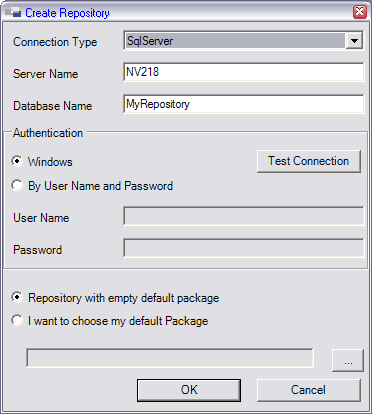
Connection Type
(SqlServer, Oracle) Hier können Sie angeben, welche Art von Datenbank Sie für das neue Repository verwenden wollen.
Server Name
(Nur bei SQL-Server) Gibt an, auf welchen Server das Repository abgelegt ist bzw. abgelegt werden soll. Bei Oracle werden die Datenbanken nur mit Namen angesprochen. Diese Namen müssen im Oracle-Client hinterlegt werden.
Database Name
Gibt den Namen der Datenbank an, in der das Repository eingespielt werden soll.
Bei SQL-Server wird eine neue Datenbank erzeugt, falls diese noch nicht existiert.
Wenn die Datenbank bereits existiert, muss es sich dabei um eine leere Datenbank handeln. Es darf auch keine Framework Studio Lizenz-Datenbank sein.
Bei Oracle muss die angegebene Datenbank existieren. Die Tabellen für das Repository werden in das Profil des angegebenen Benutzers generiert.
Es dürfen in dem Profil noch keine Repository-Datenstrukturen existieren. Es darf auch keine Framework Studio Lizenz-Datenbank in diesem Profil installiert sein.
Authentication
Gibt an, mit welchem Login auf die Datenbank zugegriffen werden soll.
Repository with empty default Package
Es wird ein leeres Default-Package generiert.
Der Name des Packages wird mit „Package“ vorbelegt. Er kann später im Package Manager geändert werden. Dies sollte vor dem Start der Entwicklung gemacht werden.
I want to choose my default Package
Es wird ein vorhandenes Package importiert. Das Package kann mit dem Button ![]() ausgewählt werden. Dabei muss es sich um ein Default-Package handeln.
ausgewählt werden. Dabei muss es sich um ein Default-Package handeln.
Der Import kann je nach Größe des Packages relativ lange dauern.
Button OK
Erzeugt das Repository.
Button Cancel
Schließt den Dialog ohne eine Aktion auszuführen.
Benutzer-Verwaltung
Wenn Sie Framework Studio starten und sich mit dem Benutzer-Namen FrameworkAdministrator anmelden, erscheint nicht das Hauptfenster von Framework Studio, sondern ein Fenster für die Benutzer-Verwaltung.
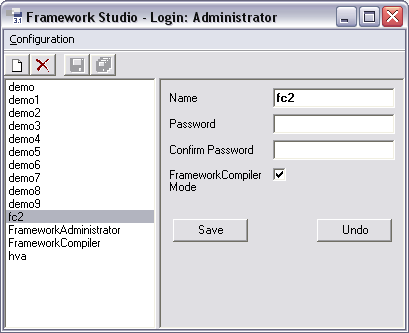
Benutzer anlegen
Mit dem Button ![]() (New) können Sie einen neuen Benutzer anlegen. Der neue Benutzer erscheint in der Liste mit den Benutzern und kann dann bearbeitet werden.
(New) können Sie einen neuen Benutzer anlegen. Der neue Benutzer erscheint in der Liste mit den Benutzern und kann dann bearbeitet werden.
Benutzer bearbeiten
Sie können die Daten eines Benutzers bearbeiten, indem Sie diesen in der Liste auswählen. Die Daten werden dann in den rechten Teil des Fensters eingespielt und können bearbeitet werden.
Name
Name des Benutzers. Mit diesem Namen meldet sich der Entwickler beim Start von Framework Studio am Repository an.
Der Benutzername kann auch noch geändert werden, wenn der Benutzer bereits Elemente bearbeitet hat.
Password / Confirm Password
In diesen Feldern kann das Passwort des Benutzers festgelegt oder geändert werden.
Um die Änderungen zu speichern, drücken Sie den Button ![]() Save.
Save.
FrameworkCompiler Mode
Ist die Checkbox gesetzt, arbeitet der angegebene Benutzer wie der FrameworkCompiler mit dem Unterschied, dass dieser Benutzer auch auschecken darf. Das bedeutet, dass dieser Benutzer beim Kompilieren den Saved Code und die Assemblies für den FrameworkCompiler in das Repository zurück schreiben darf.
Der FrameworkCompiler Mode wurde für folgende Anwendungsfälle konzipiert:
- Durchführen eines Kompiliervorgangs als FrameworkCompiler mit der direkten Möglichkeit, Korrekturen durchführen zu können – auch in Kombination mit dem Compile Manager (Compile Manager). Das ist z.B. bei einem Package-Update sehr vorteilhaft.
- Arbeiten im Ein-Benutzer-Betrieb. So können z.B. auch Korrekturen durchgeführt werden, ohne am Ende mit dem FrameworkCompiler erneut kompilieren zu müssen.
Bei der Arbeit mit einem Benutzer im FrameworkCompiler Mode (FCUser) müssen einige Richtlinien beachtet werden:
- Es sollte nur einen FCUser geben. Mit diesem können Sie sich aber durchaus zur selben Zeit an verschiedenen Package-Versionen anmelden.
- Wenn mit einem FCUser an einer Package-Version gearbeitet wird, dann sollte dies der einzige Benutzer sein, der an dieser Package-Version arbeitet. Weil der FCUser generierten Code zurückschreibt, der sich ggf. auch auf von ihm ausgecheckte Elemente bezieht, kann das für andere Benutzer zu Fehlern führen.
- In der Zeit, in der mit einem FCUser gearbeitet wird, darf kein FrameworkCompiler laufen. Andernfalls kann es dazu führen, dass sich FCUser und FrameworkCompiler die generierten Codes und Assemblies gegenseitig zerstören.
- Am Ende der Arbeit sollten wieder alle Elemente eingecheckt werden. FrameworkStudio gibt beim Beenden eine entsprechende Warnmeldung aus.
Benutzer löschen
Um einen Benutzer zu löschen, wird dieser markiert und anschließend der Button (Delete) gedrückt. Das Löschen müssen Sie jetzt noch mit dem Button ![]() (Save All) bestätigen.
(Save All) bestätigen.
Warning
Ein Benutzer kann nur dann gelöscht werden, wenn er noch keine Elemente bearbeitet hat. Sollten Sie versuchen einen Benutzer zu löschen, der bereits gearbeitet hat, erscheint eine Fehlermeldung.